Detaillierte Anleitungen zur Benutzung finden Sie in der Bedienungsanleitung.
[. . . ] Register your product and get support at
PhotoFrame
8FF3WMI
DE Benutzerhandbuch
3
1 Wichtig
Sicherheit Hinweis
4 4 4 7 7 7 8 10 10 10 11 11 15 18
2 Ihr Wireless Digital PhotoFrame
Einführung Lieferumfang Überblick über den PhotoFrame
Auswählen der automatischen Ein- und Ausschaltung der Bildschirmanzeige Auswählen der automatischen Ausrichtung Einschalten/Ausschalten des Tastentons Anzeigen des PhotoFrame-Systemstatus Zurücksetzen aller Einstellungen auf die Werksvoreinstellung Aktualisieren des PhotoFrames
42 44 45 46 46 47 48 50 52 52 55
6 Produktinformationen 3 Erste Schritte
Standfuß installieren An die Stromversorgung anschließen PhotoFrame einschalten Einrichten einer kabellosen Verbindung Freigeben von PC-/Mac-Fotos für die kabellose Anzeige Einrichten einer TCP/IP-Verbindung (nur für fortgeschrittene Benutzer)
7 Häufig gestellte Fragen (FAQ) 8 Anhang
Herunterladen und Einrichten von Windows Media Player 11
9 Glossar
4 Verwenden des Wireless Digital PhotoFrames
20 Anzeigen von Fotos, die auf dem PhotoFrame gespeichert sind 20 Anzeigen von Fotos, die auf einem Speichermedium gespeichert sind 20 Anzeigen von übertragenen Fotos in einem im Heimnetzwerk freigegebenen Ordner 21 Anzeigen von Fotos aus dem Internet 22
5 Weitere Funktionen Ihres Wireless Digital PhotoFrames 25
Sprache für die Bildschirmanzeige auswählen Verwenden des Schnelleinstellungsmenüs Verwalten von Alben Bearbeiten von Fotos Einstellen der Helligkeit Anpassen der Diashow-Einstellungen Datum und Uhrzeit einstellen Schützen/Freigeben von Inhalten auf Speichermedien 25 25 26 29 35 36 40 41
DE
3
D e u ts ch
Inhaltsangabe
1 Wichtig
Sicherheit
Hinweise zur Sicherheit und Wartung
· Der Bildschirm darf in keiner Weise mit harten Gegenständen berührt werden, da er hierdurch dauerhaft beschädigt werden kann. Trennen Sie den PhotoFrame von der Stromversorgung, wenn er längere Zeit nicht verwendet wird. Schalten Sie den Bildschirm aus, und ziehen Sie das Netzkabel, bevor Sie den Bildschirm reinigen. Reinigen Sie den Bildschirm nur mit einem weichen, mit Wasser angefeuchteten Tuch. [. . . ] » Der häufig verwendete Einstellungsbildschirm wird angezeigt.
2
Wählen Sie [Installation] > [Language], und bestätigen Sie anschließend mit OK.
2
·
·
Um die Diashowfrequenz anzupassen, wählen Sie [Frequency]. Passen Sie die Frequenz an, und bestätigen Sie anschließend mit OK. Um die Anzeigehelligkeit anzupassen, wählen Sie [Brightness]. Passen Sie die Helligkeit an, und bestätigen Sie anschließend mit OK. Um die Diashowreihenfolge auszuwählen, wählen Sie [Shuffle] und [On] / [Off], und bestätigen Sie anschließend mit OK.
DE
25
D e u ts ch
Wählen Sie eine Sprache aus, und bestätigen Sie anschließend mit OK.
Verwalten von Alben
Sie können auf dem PhotoFrame oder auf einem Speichermedium ein Album kopieren, verschieben, löschen, umbenennen und erstellen.
Hinweis · Während Sie Fotos auf ein bzw. von einem · ·
Speichermedium übertragen, dürfen Sie dieses nicht entfernen. Sie können das Standardalbum auf dem PhotoFrame weder verschieben, löschen noch umbenennen. Bevor Sie ein Album auf einem Speichermedium verschieben, löschen, umbenennen oder erstellen, müssen Sie sicherstellen, dass die Löschfunktion des Speichermediums aktiviert ist (siehe `Schützen/ Freigeben von Inhalten auf Speichermedien' auf Seite 41).
4
Wählen Sie ein Zielalbum auf dem PhotoFrame/Speichermedium aus, und bestätigen Sie anschließend mit OK. » Wenn Sie [Copy Album] auswählen, werden alle im Album vorhandenen Fotos in das Zielalbum kopiert. » Wenn Sie [Move Album] auswählen, werden alle im Album vorhandenen Fotos in das Zielalbum verschoben.
Kopieren/Verschieben von Alben auf dem PhotoFrame
1
Wählen Sie im Hauptmenü die Option [PhotoFrame] sowie eine Fotoquelle aus, und bestätigen Sie anschließend mit OK.
5
Um Fotos in ein neues Album zu kopieren oder zu verschieben, wählen Sie [<New Album>], und bestätigen Sie anschließend mit OK.
2 3
Wählen Sie ein Album aus, und drücken Sie , um das Album zu verwalten. Wählen Sie [Copy Album] / [Move Album], und bestätigen Sie anschließend mit OK.
» Ein Tastenfeld wird angezeigt.
26
DE
2 3
Wählen Sie [Delete Album], und bestätigen Sie anschließend mit OK.
6
Um den neuen Namen einzugeben (bis zu 24 Zeichen), wählen Sie die entsprechenden Buchstaben/Zahlen aus, und bestätigen Sie anschließend mit OK. · Wenn Sie zwischen der Groß- und Kleinschreibung wechseln möchten, wählen Sie auf dem angezeigten Tastenfeld [a/A], und bestätigen Sie anschließend mit OK. Drücken Sie nach vollständiger Eingabe des Namens die Taste [Enter], und bestätigen Sie anschließend mit OK.
4
Wählen Sie [OK], und bestätigen Sie anschließend mit OK.
7
Löschen von Alben auf dem PhotoFrame
1
Wählen Sie im Hauptmenü die Option [PhotoFrame] sowie eine Fotoquelle aus, und bestätigen Sie anschließend mit OK.
Umbenennen von Alben auf dem PhotoFrame
1
Wählen Sie im Hauptmenü die Option [PhotoFrame] sowie eine Fotoquelle aus, und bestätigen Sie anschließend mit OK.
DE
27
D e u ts ch
Wählen Sie ein Album aus, und drücken Sie , um das Album zu verwalten.
4
Um den neuen Namen einzugeben (bis zu 24 Zeichen), wählen Sie die entsprechenden Buchstaben/Zahlen aus, und bestätigen Sie anschließend mit OK. · Wenn Sie zwischen der Groß- und Kleinschreibung wechseln möchten, wählen Sie auf dem angezeigten Tastenfeld [a/A], und bestätigen Sie anschließend mit OK. Drücken Sie nach vollständiger Eingabe des Namens die Taste [Enter], und bestätigen Sie anschließend mit OK.
5 2 3
Wählen Sie ein Album aus, und drücken Sie , um das Album zu verwalten. Wählen Sie [Rename Album], und bestätigen Sie anschließend mit OK.
Erstellen von Alben auf dem PhotoFrame
1
Wählen Sie im Hauptmenü die Option [PhotoFrame] sowie eine Fotoquelle aus, und bestätigen Sie anschließend mit OK.
» Ein Tastenfeld wird angezeigt.
2 3
Wählen Sie ein Album aus, und drücken Sie , um das Album zu verwalten. Wählen Sie [Create Album], und bestätigen Sie anschließend mit OK.
28
DE
Bearbeiten von Fotos
Hinweis · Während Sie Fotos auf ein bzw. von einem ·
Speichermedium übertragen, dürfen Sie dieses nicht entfernen. Bevor Sie ein Album auf einem Speichermedium verschieben, löschen, umbenennen oder erstellen, müssen Sie sicherstellen, dass die Löschfunktion des Speichermediums aktiviert ist (siehe `Schützen/ Freigeben von Inhalten auf Speichermedien' auf Seite 41).
D e u ts ch
» Ein Tastenfeld wird angezeigt.
Gleichzeitiges Auswählen mehrerer Fotos
1
Wählen Sie im Hauptmenü die Option [PhotoFrame] sowie eine Fotoquelle aus, und bestätigen Sie anschließend mit OK.
4
Um den neuen Namen einzugeben (bis zu 24 Zeichen), wählen Sie die entsprechenden Buchstaben/Zahlen aus, und bestätigen Sie anschließend mit OK. · Wenn Sie zwischen der Groß- und Kleinschreibung wechseln möchten, wählen Sie auf dem angezeigten Tastenfeld [a/A], und bestätigen Sie anschließend mit OK. Drücken Sie nach vollständiger Eingabe des Namens die Taste [Enter], und bestätigen Sie anschließend mit OK.
2
Wählen Sie ein Album aus, und drücken Sie (rechts), um die Miniaturansicht aufzurufen.
5
DE
29
6
Drücken Sie öffnen.
Tipp
, um [Photo Options] zu
· Wenn die Funktion "Mehrfachwahl" aktiviert ist, können
Sie mehrere Fotos gleichzeitig bearbeiten.
Fotos kopieren
1 3 4
Wählen Sie ein Foto aus, und drücken Sie , um [Photo Options] aufzurufen. Wählen Sie [Multiselect], und bestätigen Sie anschließend mit OK.
Wählen Sie im Hauptmenü die Option [PhotoFrame] sowie eine Fotoquelle aus, und bestätigen Sie anschließend mit OK.
2 5
Wählen Sie ein Foto aus, und bestätigen Sie mit OK, bis Sie alle Fotos ausgewählt haben, die Sie bearbeiten möchten.
Wählen Sie ein Album aus, und drücken Sie (rechts), um die Miniaturansicht aufzurufen.
3
30 DE
Wählen Sie ein Foto aus, und drücken Sie , um [Photo Options] aufzurufen.
4
5
Wählen Sie eine Fotoquelle und ein Zielalbum, und bestätigen Sie anschließend mit OK. [. . . ] RSS stand außerdem für "Rich Site Summary" und "RDF Site Summary. "
U
UPnP Universal Plug and Play. Eine Protokollfamilie des UPnP-Forums (www. upnp. org) für das automatische Konfigurieren von Geräten, Suchen von Diensten und zum Bereitstellen eines Peer-zu-Peer-Datentransfers über ein IP-Netzwerk. Die UPnP-Technik ist nicht zu verwechseln mit der Technik von PnP (Plug and Play). Sie ähneln sich konzeptionell: Beide stellen einen konfigurationsfreien Dienst bereit, d. [. . . ]

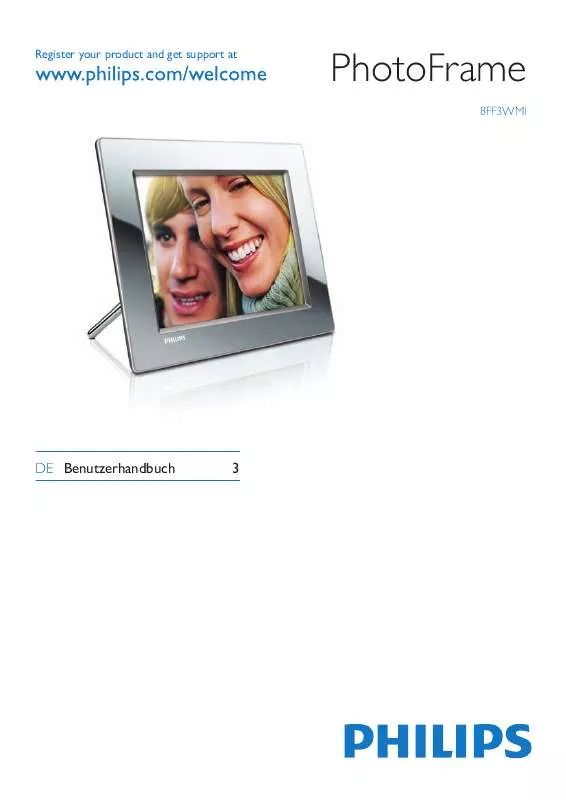
 PHILIPS 8FF3WMI QUICK START GUIDE (1103 ko)
PHILIPS 8FF3WMI QUICK START GUIDE (1103 ko)
 PHILIPS 8FF3WMI (3027 ko)
PHILIPS 8FF3WMI (3027 ko)
 PHILIPS 8FF3WMI (3027 ko)
PHILIPS 8FF3WMI (3027 ko)
 PHILIPS 8FF3WMI (3027 ko)
PHILIPS 8FF3WMI (3027 ko)
 PHILIPS 8FF3WMI annexe 1 (3027 ko)
PHILIPS 8FF3WMI annexe 1 (3027 ko)
 PHILIPS 8FF3WMI annexe 2 (3027 ko)
PHILIPS 8FF3WMI annexe 2 (3027 ko)
 PHILIPS 8FF3WMI BROCHURE (578 ko)
PHILIPS 8FF3WMI BROCHURE (578 ko)
 PHILIPS 8FF3WMI QUICK START GUIDE (1099 ko)
PHILIPS 8FF3WMI QUICK START GUIDE (1099 ko)
